Chinastor图文解析Win 7系统下添加韩语输入法的方法:
第一步、看到右下角的小键盘了吗?在小键盘那点击右键出来如图所示的指令框,那么请大家点击设置这个选项。
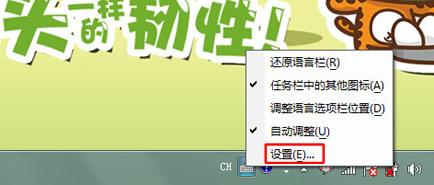
第二步、点击设置后会出现这个框框,请大家点击“添加”按钮。
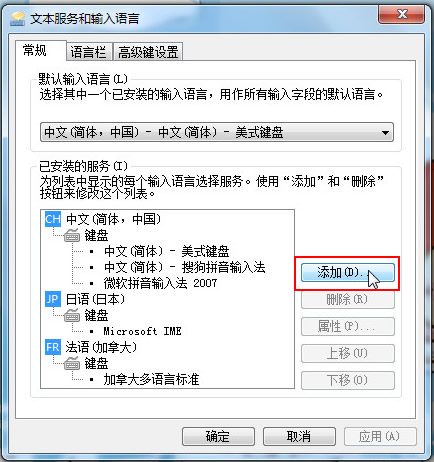
第三步、点击:“添加”之后会出现选择语言的这个复选框,找到“朝鲜语”,选择“键盘”选项中的“Microsoft IME”这个,再点击“确定”就完成啦!
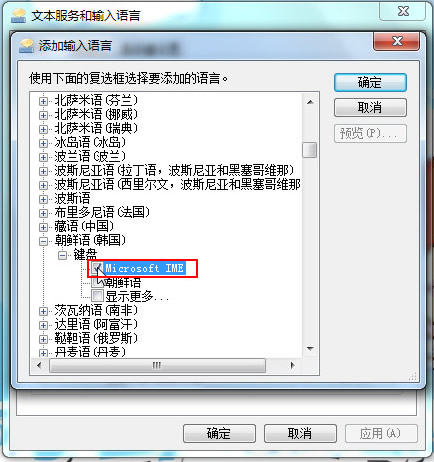
第四步、添加完朝鲜语之后再回到桌面,左键点击“CH”,然后选择你要的朝鲜语就可以了。
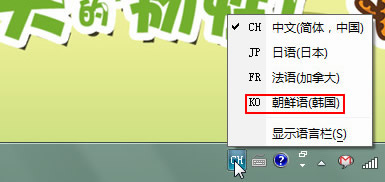
第五步、选择朝鲜语输入法之后,你会看到有个小“A”字样的,这时候点击小A,就会变成“가”字样,这样就可以输入韩语啦!
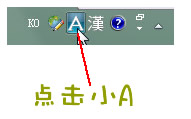
韩语字母键盘分布图:

在控制面板的区域语言选项里再添加一个Korean Input system(IME2002)才行,也就是区域语言选项里韩文输入法的地方有两行。然后当需要输入韩文的时候,将鼠标放置输入文字的文字框的地方,然后选择韩文输入法之后,点击A的地方,就变成了가,就可以进行韩文输入了。
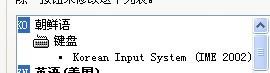
控制面板区域语言选项,添加语言,朝鲜语输入法的地方下面有两行,像这样的。你的才只有一行而已。
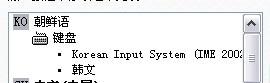
到控制面板那添加,或者你在图上的这个界面的时候把鼠标在朝鲜语那点击一下鼠标左键,然后再点添加键,自动就会弹出朝鲜语-韩文直接确认就行。
最后说一句:很简单吧。如果您还有疑问,请给我们留言哦!